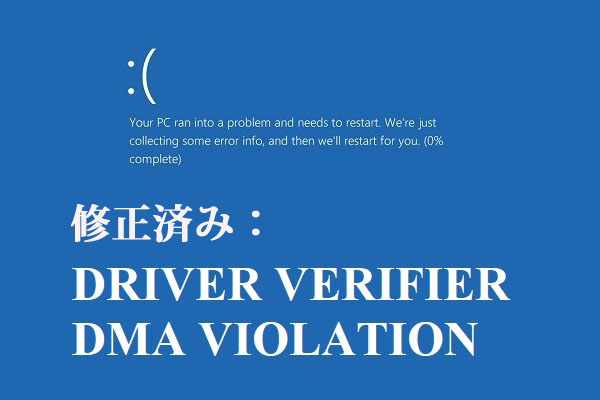ブルースクリーン・オブ・デス(略称BSOD)は、Windows が回復できない深刻なエラーを検出した際に表示されるエラースクリーンで、画面には停止コード(Stop Code)が表示されます。Windowsはシステム損傷を防ぐために、自動的にシャットダウンまたは再起動を行います。
毎回異なる停止コードでのブルースクリーンが発生する原因
多くのユーザーから、ブルースクリーンエラーによるクラッシュが1時間に何度も発生することもあれば、何時間も発生しないこともあると報告されています。これは、プログラムの実行中やゲームプレイ中、新しいアプリケーションのインストール中、あるいはコンピューターがアイドル状態の時にも起こり得ます。さらに、BSODが発生する直前に、ChromeやFirefoxのタブが突然にクラッシュすることもあります。
以下は、BSODでPCがクラッシュした際に頻繁に表示される停止コードの一覧です:
SYSTEM_SERVICE_EXCEPTION
KMODE_EXCEPTION_NOT_HANDLED
UNEXPECTED_KERNEL_MODE_TRAP
KERNEL_DATA_INPAGE_ERROR
PAGE_FAULT_IN_NONPAGED_AREA
…
ブルースクリーンエラーが頻発する原因は何でしょうか?原因や解決策が見つからず、途方に暮れている方もいるかもしれません。実際、これまでの調査結果から、以下のような潜在的な要因が関係している可能性があります。
- ハードドライブの故障
- サードパーティ製ソフトウェアの不具合
- 非互換性、過熱、オーバーロックなどのハードウェア関連の問題
- 互換性のないDLLファイル
- 不適切に書かれたデバイスドライバー
- カーネルのバグ
- Windowsアップデート
異なる停止コードを持つブルースクリーンが頻発する問題の対処法にいては、次の部分で手順を追って詳しく解説します。問題が修正されるまで一つずつ試してみてください。
ご提案:MiniTool ShadowMakerを使ってPCをバックアップする
複数のランダムなブルースクリーン問題に遭遇したネットユーザーがまとめたルールから、BSODが短い時間枠で多発し、その後、次回まで何も起こらないように見えることがわかります。
ブルースクリーンが頻繁に発生し、毎回異なる停止コードが表示される場合でも、コンピューターが数時間は正常に動作することもあります。そのため、データの損失を防ぐためにPCのバックアップが必要です。最高のPCバックアップソフトウェア-MiniTool ShadowMakerは、試してみる価値があります。
このソフトは、個人ファイル、オペレーティングシステム、選択したパーティション、あるいはディスク全体など、デバイス上の様々な項目をバックアップできます。使い方は非常に簡単で、パソコンに不慣れな方でもデータを素早く管理・バックアップできます。また、30日間の無料試用版と有料版を提供しています。
それでは、ファイルをバックアップする方法を紹介しましょう。
ステップ1.以下のボタンを押して、MiniTool ShadowMaker Trialエディションをダウンロードしてインストールします。その後、ソフトを起動してメインインターフェイスに入ります。
MiniTool ShadowMaker Trialクリックしてダウンロード100%クリーン&セーフ
ステップ2.「バックアップ」セクションに移動し、「ソース」で個々のファイルやフォルダーなどの重要な項目をバックアップし、「バックアップ先」でバックアップイメージの保存場所を選択します。
必要に応じて、バックアップソースを変更することもできます。
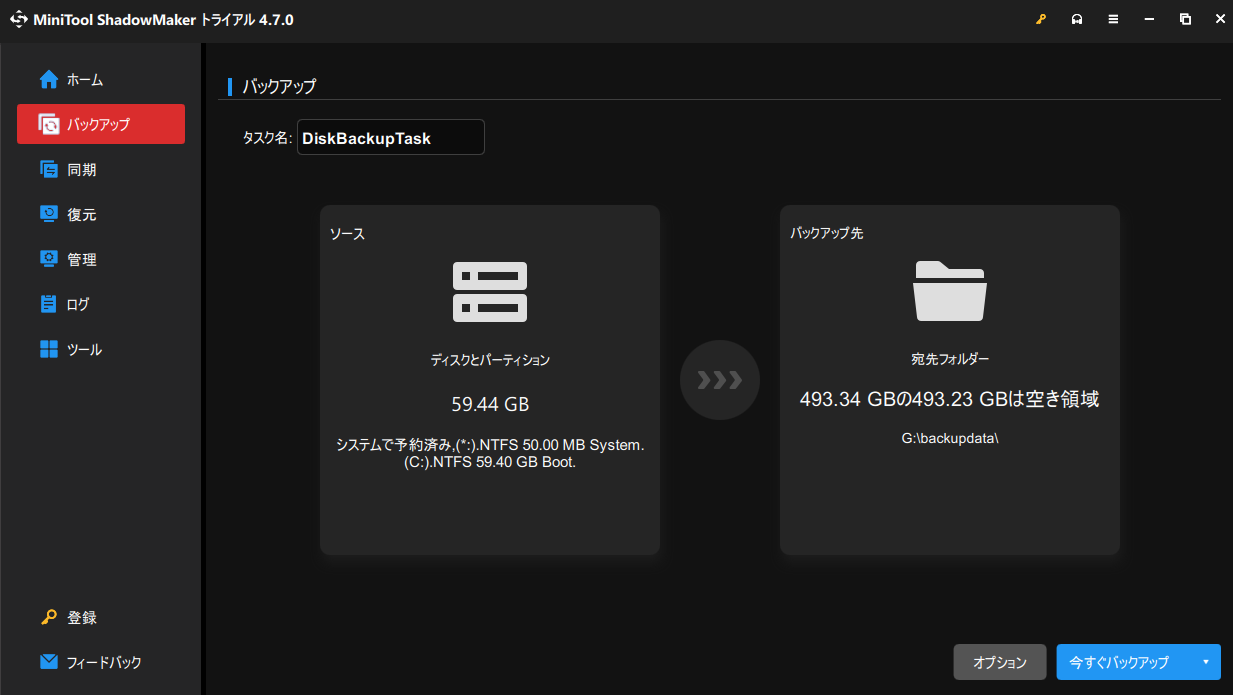
ステップ3.選択したら、「今すぐバックアップ」をクリックしてバックアッププロセスを開始します。
その後、ブルースクリーンエラーが頻発する問題を解決するための対処法を試すことができます。ただし、すでにPCが正常に起動しない場合は、ファイルをバックアップするためにブータブルメディアを作成する必要があるかもしれません。具体的な操作手順は以下の通りです。
ステップ1.MiniTool ShadowMakerを別のコンピューターにインストールし、起動します。
ステップ2.「ツール」>「メディアビルダー」を選択し、ブータブルメディアを作成します。
ステップ3.「MiniToolプラグインを搭載したWinPEベースのメディア」を選択し、USBフラッシュドライブ、USBハードドライブ、またはCD/DVD ライターを選択します。操作を確認し、完了するまで待ちます。
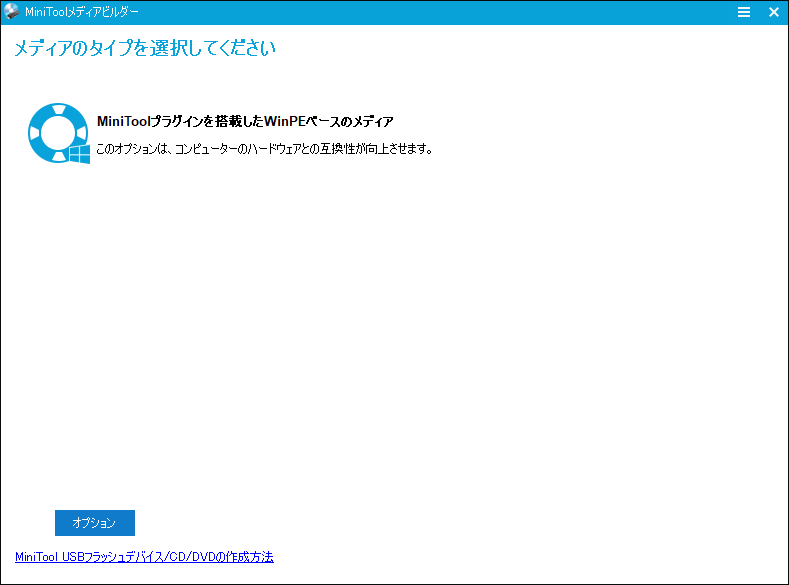
ステップ3.ブータブルメディアを使って起動しないパソコンを起動し、バックアップ元とバックアップ先を選択します。
ステップ4.「今すぐバックアップ」をクリックしてバックアップを開始します。
ブルースクリーン頻発・停止コードが毎回違う時の対処法 Windows 10
対処法1:すべての周辺機器を取り外す
一部の外部デバイスはコンピューターの起動プロセスを妨げ、ブルースクリーンエラーを引き起こす可能性があります。このような状況を除外するには、接続しているすべての外付けデバイスを取り外し、コンピューターを再起動してください。
対処法2:SFCスキャンを実行する
システムファイルチェッカーを実行して、欠落または破損したシステム ファイルをテストおよび修復し、正常に機能するかどうかを確認してください。具体的な操作手順は以下の通りです:
ステップ1.「Win + R」キーを同時に押して「ファイル名を指定して実行」ウィンドウを開き、「Ctrl + Shift + Enter」キーを押して管理者モードで「コマンドプロンプト」を開きます。
ステップ2.「sfc /scannow」と入力し、「Enter」キーを押します。このプロセスには時間がかかる場合があります。
対処法3:マルウェアとウイルスをスキャンする
ウイルスやマルウェアに感染することで、ブルースクリーン頻発の問題が発生する可能性があります。コンピューターが攻撃を受けているかどうかを診断する必要があります。Windowsセキュリティを使ってスキャンし、修復できます。
ステップ1.「Win + I」キーを同時に押して「設定」を起動>「更新とセキュリティ」>「Windowsセキュリティ」>「ウイルスと脅威の防止」を選択します。
ステップ2.「スキャンオプション」を選択し、「フルスキャン」を選択してコンピューター全体の完全なウイルススキャンを開始します。
お使いのデバイスにウイルスやマルウェアが見つかったら、サードパーティ製のウイルス対策ソフトを使ってそれらを駆除してください。
対処法4:CHKDSKを実行する
故障している、または故障しかけているHDDやSSDがあると、不定期にブルースクリーンエラーが発生する可能性があります。この場合、CHKDSKのようなディスクチェックツールを実行し、不良セクタやドライブエラーがないか確認するようにしましょう。以下の手順を実行してください:
ステップ1.「Win + S」キーを押して「Windows検索」を開き、「cmd」と入力して管理者として「コマンドプロンプト」を開きます。
ステップ2.コマンドウィンドウで、「chkdsk c: /r」と入力(cはシステムを保存しているドライブの文字)>「Enter」キーを押します。
ステップ3.ディスクをチェックするために再起動を求められます。「Y」キーを押すと、コンピューターが再起動し、ディスクをチェックしてエラーを修復します。
対処法5:RAMを同じモジュールに交換する
毎回異なる停止コードでブルースクリーンが発生する場合、その原因は通常、RAMスティックの不良です。最善の対処法は、RAMを新しいものに交換することですが、その前に、すべてのメモリモジュールがスロットに正しく装着されているか確認してください。また、Windowsメモリ診断ツールやMemtest86などのメモリテストツールを使用して、不良なメモリモジュールがないか検査する必要があります。以下の手順に従って作業を進めてください。
ステップ1.「Windowsの検索」で、「Windowsメモリ診断」と入力し、最も一致する結果を選択します。
ステップ2.「今すぐ再起動して問題の有無を確認する(推奨)」を選択します。テストが終了するまでしばらくお待ちください。
ステップ3.「イベントビューア」>「Windowsログ」>「システム」の順にクリックし、最新のメモリ診断ファイルを確認します。
対処法6:ドライバーをアップデートする
ブルースクリーンエラーが多発する不具合を修正するために、ドライバーを更新することをおすすめします。具体的な操作手順は以下の通りです。
ステップ1.「Win + X」キーを押して、「デバイスマネージャー」を選択し、起動します。
ステップ2.ドライバーに欠陥があると思われるデバイスのカテゴリを展開し、対象のデバイスカテゴリを右クリックして「プロパティ」を選択します。
ステップ3.「ドライバー」タブに移動し、「ドライバーの更新」をクリックします。
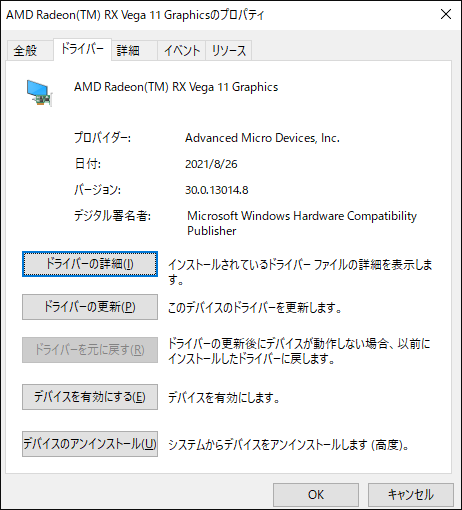
ステップ4.クリックした後、画面の指示に従って残りのプロセスを完了します。
対処法7:ドライバー検証マネージャーを再度有効にする
ドライバー検証マネージャー(Driver Verifier Manager)機能を使用すると誤動作しているドライバーを特定できるので、そのドライバーを一度無効にして、同じ設定で再度有効にすることができます。問題のあるドライバーが見つかったら、それをアンインストールできます。下記の手順に従ってください:
ステップ1.検索バーに「cmd」と入力し、管理者として「コマンドプロンプト」を実行します。
ステップ2.コマンドウィンドウに「verifier」と入力し、「Enter」キーを押します。すると、「ドライバーの検証ツールマネジャー」が表示されます。
ステップ3.「カスタム設定を作成する(コード開発者用)」を選択し、すべての標準設定と2つの追加設定(「保留中のI/O要求を強制する」と「IRPログ」)にチェックを入れます。「次へ」をクリックします。
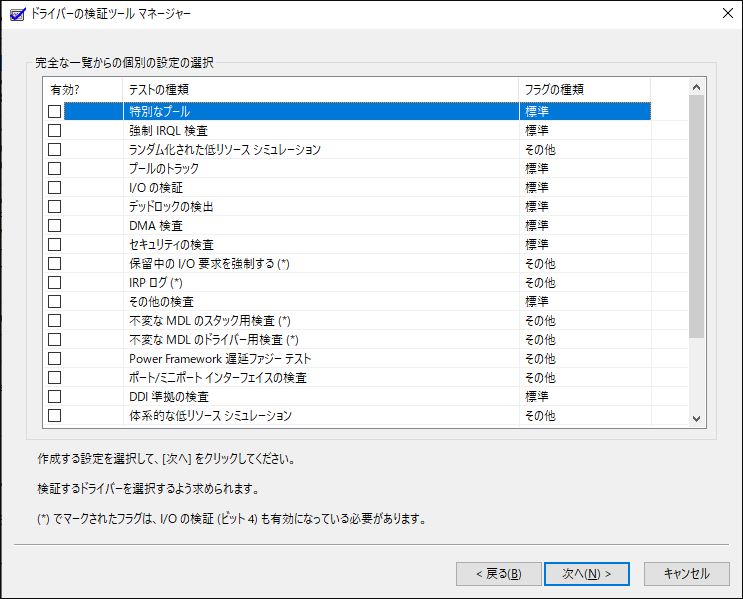
ステップ4.リストから「ドライバー名を選択する」を選択し、すべてのサードパーティドライバーにチェックを入れます。
ステップ5.「完了」をクリックしてすべての変更を適用し、コンピューターを再起動します。
対処法8:セーフモードでPCを再起動する
システムに問題があるかどうかを確認するには、セーフモードで起動することをおすすめします。セーフモードでは、サードパーティ製のソフトウェアを実行せず、コンピューターを基本的な状態で動作させることができます。セーフモードに入る方法は次の通りです。
ステップ1.「電源」ボタンを10秒間長押ししてPCをシャットダウンし、もう一度「電源」ボタンを押して再起動します。Windows回復環境に入るまで、この手順を数回繰り返します。
ステップ2.「詳細オプション」>「トラブルシューティング」>「詳細オプション」>「スタートアップ設定」>「再起動」をクリックします。
ステップ3.「F4」キーを押してセーフモードを有効にするか、「F5」キーを押してネットワーク付きのセーフモードに入ります。
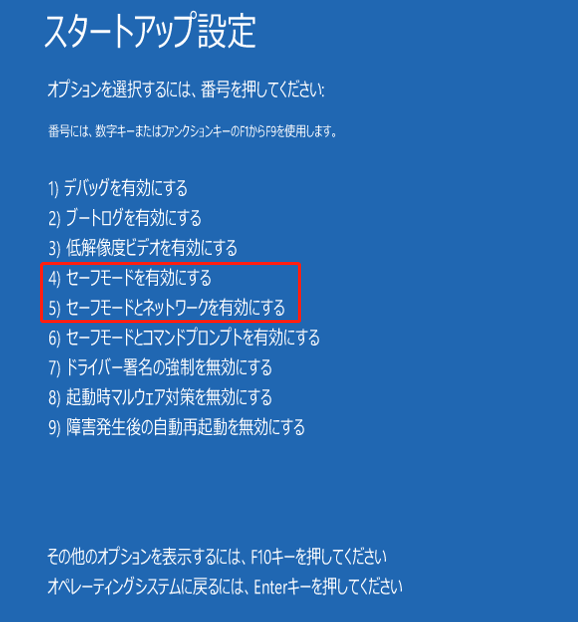
ブルースクリーン頻発・停止コードが毎回違うという問題が発生する前に、サードパーティのソフトウェアをダウンロードした場合、そのソフトウェアが原因である可能性が高いです。セーフモードでそのソフトウェアや他の不審なアプリをアンインストールすることができます。
対処法9:最近のアップデートを取り消す
時には、Windowsの更新プログラムをインストールした後、ランダムなタイミングで頻繁にブルースクリーンが表示されることがあります。この場合、WinREで新しい更新プログラムをアンインストールする必要があります。下記の手順に沿って操作してください。
ステップ1.「トラブルシューティング」>「詳細オプション」>「更新プログラムのアンインストール」の順にクリックします。
ステップ2.「最新の品質更新プログラムをアンインストールする」または「最新の機能更新プログラムをアンインストールする」を選択します。
ステップ3.プロンプトが表示されたら、BitLocker回復キーを入力し、コンピューターがプロセスを完了して再起動するのを待ってください。
この方法でうまくいかない場合は、最新のシステム更新プログラムをインストールしてみてください。
対処法10:MBRを再構築する
死のブルースクリーンの原因として考えられるのは、MBRの破損です。MBR(マスターブートレコード)は、オペレーティングシステムの位置とアクセス方法を決定します。MBRが破損していると、PCが起動できない、あるいはブルースクリーンが多発することがあります。以下の手順に従ってMBRを再構築しましょう。
ステップ1. PCを再起動し、「Shift」キーを長押しして「WinRE」を開きます。
ステップ2.「トラブルシューティング」>「詳細オプション」>「コマンドプロンプト」の順に進みます。
ステップ3.以下のコマンドを入力し、「Enter」キーを押して1つずつ実行します。
- bootrec /Fixmbr
- bootrec /FixBoot
- bootrec /ScanOS
- bootrec /RebuildBcd
- exit
ステップ4.PCを再起動し、BSODエラーが出るか確認してください。
対処法11:BIOSでSATAを無効にする
問題を修正するもう一つの方法は、BIOSでSATAを無効にすることです。SATAは、HDDやSSDなどのストレージデバイスをコンピューターのマザーボードに接続するための規格であり、高速なデータ転送と接続の簡素化を実現します。SATAをオフにする手順は以下の通りです。
ステップ1.PCの起動中に「F2」「Del」「F10」など、適切なキーを押してBIOSを起動します。
ステップ2.「Configuration」タブの下にあるSATA設定を探します。なお、コンピューターのメーカーによっては別の場所にある場合もあります。
ステップ3.「SATA」設定を選択し、値を「Disable」に変更し、変更を保存します。
対処法12:システムの復元を実行する
システムの復元を使えば、毎回異なる停止コードのブルースクリーンが発生する前の状態にPCを戻すことができます。システムの復元ポイントがある場合は、以下の手順に従ってシステムの復元を実行してください。
ステップ1.「Windows回復環境」に入り、「トラブルシューティング」>「詳細オプション」>「システムの復元」を選択します。
ステップ2.「システムの復元」ウィンドウが表示されたら、ユーザーアカウントのパスワードを入力するように求められます。「次へ」をクリックして続行します
ステップ3.システムの復元ポイントを選択し、「次へ」をクリックします。
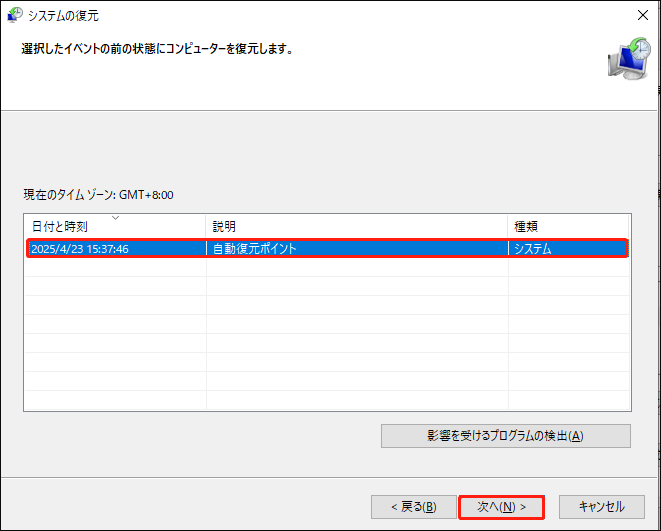
ステップ4.すべての情報が正しいことを確認し、「完了」クリックしてシステムの復元プロセスを実行します。
その他の確認事項:
- CPUの過熱-アイドル時のCPU温度が正常に見えても、クラッシュが発生する場合は、CPUが負荷を受けて過熱している可能性があります。新しいサーマルペーストを塗布し、冷却とヒートシンクとの良好な接触を確保してください。
- 電源-電源ユニットに障害が発生すると、クリーンで安定した電力を供給できなくなり、システムが不安定になる可能性があります。可能であれば、技術者に電源をテストしてもらいましょう。
- マザーボードの問題-CPU電圧レギュレータの故障など、マザーボードのハードウェアに問題があると、ブルースクリーン(BSOD)やランダムなクラッシュの原因になることがあります。その場合、マザーボードの修理や交換が必要かどうかを判断するために、診断テストを行う必要があります
結語
まとめると、このガイドでは、毎回異なる停止コードでのブルースクリーンが発生する原因と対処法について詳しく紹介しました。最も重要なのは、MiniTool ShadowMakerなどのバックアップソフトを使って大切なデータをバックアップしておくことです。この記事が少しでもお役に立てれば幸いです。
当社製品の使用時にご不明な点がございましたら、[email protected]までお気軽にお問い合わせください。できるだけ早く返事いたします。